https://www.php.net/manual/en/install.unix.apache2.php
PHP: Apache 2.x on Unix systems - Manual
for slackware 10.2 users with apache2, mysql5, and trying to install php5:when following the directions above, after this step:./configure --with-apxs2=/usr/local/apache2/bin/apxs --with-mysqli kept getting this error:"Unable to find MySql header files....
www.php.net
php 공식사이트 소스설치 메뉴얼
PHP: Downloads
Current Stable PHP 7.4.8 (Changelog) php-7.4.8.tar.bz2 (sig) [12,427Kb] 09 Jul 2020 6a48d3a605c003b088984ceb53be5df1e698b8b35ddacadd12fe50f49c0e8062 php-7.4.8.tar.gz (sig) [16,118Kb] 09 Jul 2020 649f6bcdb60dc38d5edd7f3a7b2905d15d88c1d13e40307e8972ede347cea
www.php.net
php 다운로드 페이지
www.php.net/distributions/php-7.4.8.tar.gz
php-7.4.8.tar.gz 다운로드 링크
1. 의존성 패키지설치
$ apt-get install libxml2-dev
$ apt-get install libjpeg-dev
$ apt-get install libpng-dev
2. PHP tar.gz 다운로드
$ cd /usr/local
$ wget https://www.php.net/distributions/php-7.4.8.tar.gz
$ tar xvfz php-7.4.8.tar.gz
3. make, make install
$ cd php-7.4.8
$ ./configure \
--with-apxs2=/usr/local/apache2.4/bin/apxs \
--enable-mysqlnd \
--with-mysql-sock=mysqlnd \
--with-mysqli=mysqlnd \
--with-pdo-mysql=mysqlnd \
--with-imap-ssl \
--with-iconv \
--enable-gd \
--with-jpeg \
--with-libxml \
--with-openssl
$ make
$ make test
$ make install
make도중 에러가 났다.
혹시몰라 make를 업데이트하니 정상설치되었다.
$ sudo make update
4. apache와 php 연동하기
아파치 설정파일인 httpd.conf를 열어 php모듈 확인과 연동을 진행한다.
$ vi /usr/local/apache2.4/conf/httpd.conf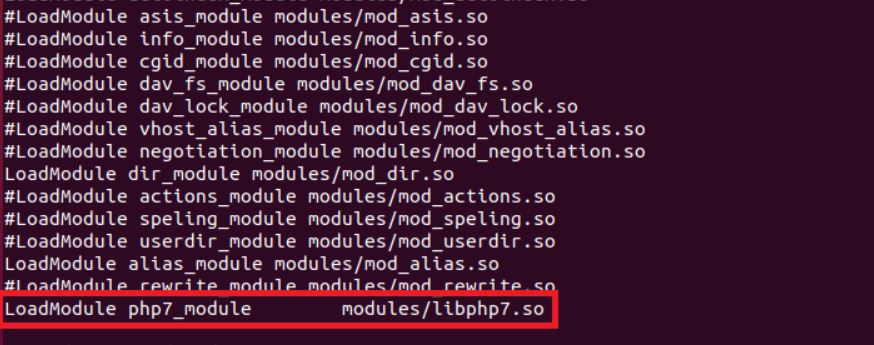

5. php.ini 파일 셋팅
$ cd /usr/local/php-7.4.1
$ cp php.ini-production /usr/local/lib/php.iniphp configure 시에 옵션으로 php.ini 의 위치를 지정하지 않으면 디폴트로 /usr/local/lib/php.ini 를 사용한다.
6. 테스트 진행
아파치의 html, php파일들은 기본적으로 /htdocs 위치에서 실행한다.
$ cd /usr/local/apache2.4/htdocs
$ vi phpinfo.php
<? php
phpinfo();
?>
// phpinfo파일 불러오는 코드 작성
$ sudo /usr/local/apache2.4/bin/httpd -k start
//아파치 실행 명령
$ ps -ef|grep httpd|grep -v grep
//아파치 실행중인지 확인
$ sudo netstat -anp|grep httpd
$ sudo curl http://127.0.0.1/
//curl 명령으로 로컬호스트로 아파치 켜졌는지 확인(It's Work!)
웹브라우저 상에서 http://127.0.1.1/phpinfo.php 로 접속하면 phpinfo파일이 보이는지 확인한다.

'서버 > ubuntu(VM+APM)' 카테고리의 다른 글
| 편집기 사용법 (0) | 2020.08.02 |
|---|---|
| 리눅스 프로세스 정지, 재실행 (0) | 2020.08.02 |
| Ubuntu 18.04 에 MySQL 8.0.21 수동설치하기 (0) | 2020.08.02 |
| Ubuntu 18.04 에 Apache 2.4.43 수동설치하기 (0) | 2020.08.02 |
| VirtualBox - 가상환경 구성하기 (0) | 2020.08.01 |

